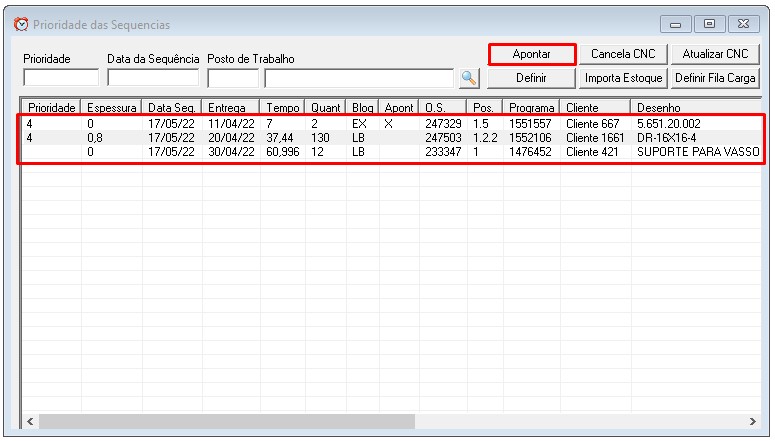Nesta tela é possível você visualizar as ordens de serviço registradas no sistema, sejam elas as que estão em produção, programação, concluídas e assim por diante, tudo baseado nos filtros que você informar para buscas.
Outra forma é através do programação máquina, do qual lhe apresentara daí por, grupo de maquinas ou postos de trabalho, todas as posições das ordens de serviço, da mesma forma que acima, otimizando com os filtros.
Nesta segunda visualização, permite que você veja ou modifique a sequencia de fabricação que precisa que seja, isso através da coluna ”Pri”acessada pelo botão Sequencia
- Status Apont.: Você identifica por aqui as OSs que estão a serem Executadas, Executando e já Executadas.
- Status Bloqueio: Caso tenha alguma Bloqueada, é porque ou o posto anterior não foi apontado, ou a OS não esta liberada ainda.
- MP: Nas fichas você pode definir se a MP é do cliente ou não, podendo aqui verificar as OSs geradas que contenham material do cliente ou não.
- Pedido: Caso no Pedido Interno você informe o Nr.Ped.Cli.: então nesse campo do relatório de produção você pode pesquisar por ele.
- Tipo de OS.: Apresentara OSs relacionadas a RNC, Normais, com Solicitação de RNC e outros.
- MP: Usado para filtrar OSs que utilizam materiais do cliente ou não.
- Situação: Indica se já foram concluídos todos os processos ou não de uma OS.
- Impressão de varias OSs: Existe um comando oculto nesta tela que depois de filtrado as informações na tela e apos pressionar a tecla CTRL , o botão Excel passa a chamar-se O.S.,uma vez clicado neste, todos os itens que estiver no grid da tela irão ser impressos as OSs
- Botão Seqüência: Somente para apresentar os postos em um grid caso o numero de processos a serem executados exceda a tela.
- Botão Grade Padrão: Caso você mude as colunas na lista da tela abaixo, ao clicar neste botão ele retorna ao estado original
- Botão Visualizar Desenhos: Caso haja algum PDF anexado a posição (a cada posição da hierarquia) se clicado no botão, ele apresentara na tela o arquivo.
- Apontando pela Tela Sequencia: Por este você pode apontar um determinado posto de trabalho sem precisar fazê-lo pela tela de apontamento. Clique aqui !!!
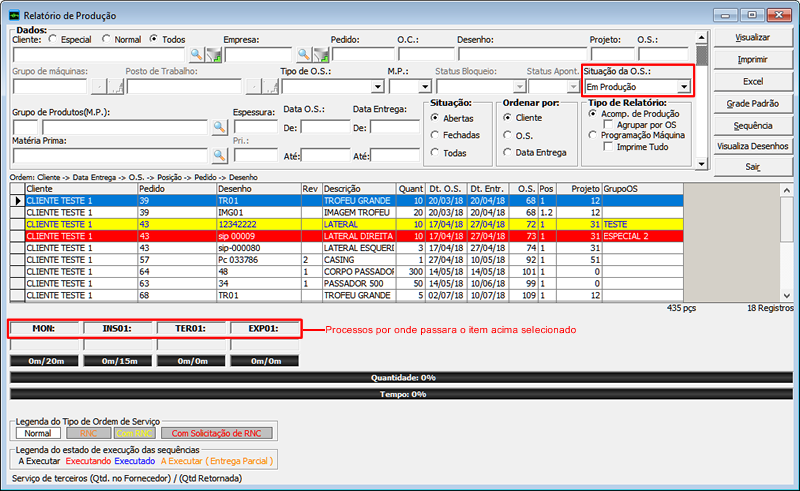
- Com estes parâmetros selecionados, você consegue verificar tudo que ha disponível por posto, grupo de máquinas, OS. especifica, pedido e outros.
- Geralmente estas listas são impressas para enviar para cada posto de trabalho para saber o que ainda ha de pendências nestes.
- Botão Seqüência: Estando estas opções preenchidas e a Situação ABERTA (ao invés de todas como esta marcado abaixo), ele abrira uma tela onde você pode definir prioridades de execução a serem ordenadas na lista, lembrando que, existem alguns critérios para essa ordenação, são elas Status>Cliente>Data Seq. e outros conforme na imagem abaixo logo acima da lista de itens.
- O texto "Tempo Total(Hora Dec.):" abaixo do grid, indica a soma de todo TP(min) da coluna acima / 60, vale lembrar que cada peça apontada será deduzida o seu tempo deste total.
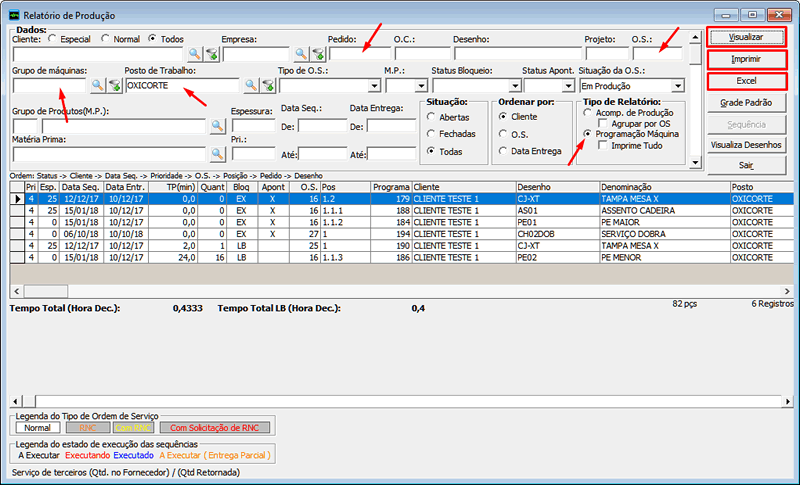
A tela de sequencia aberta pelo botão sequência da tela anterior, te permite executar as seguintes tarefas
- Apontar diretamente determinadas sequências, sem precisar pelo Apontamento, Abrir e Fechar o mesmo, para pode utilizar este, alem de algumas Opções estarem definidas nas configurações, tambem deve-se visualizar os dados no modo Programação Maquina conforme orientação anterior.
- Permite fazer uma ordenação manual de sequências, o que respeitará uma ordenação definida no sistema de:
Status > Cliente > Data Seq.: > Prioridade > OS > Posição > Pedido > Desenho - Os Botões Atualizar CNC, Cancela CNC e Importa Estoque tem funcionalidades quando houver integração com softwares CAM
- o Botão Definir Fila Carga define a fila neste relatorio baseado no Carga Máquina